Vil du lære hvordan du installerer PHP på IIS-serveren? I denne opplæringen skal vi vise deg hvordan du installerer og konfigurerer PHP på IIS-serveren.
• Windows 2012 R2
• Windows 2016
• Windows 2019
• 7 000 000 00
Maskinvareliste:
Følgende del viser listen over utstyr som brukes til å opprette denne Windows-opplæringen.
Hver del av maskinvaren som er nevnt ovenfor, finner du på Amazons nettside.
Windows-spilleliste:
På denne siden tilbyr vi rask tilgang til en liste over videoer knyttet til Windows-installasjonen.
Ikke glem å abonnere på vår youtube kanal som heter FKIT.
Windows-veiledning:
På denne siden tilbyr vi rask tilgang til en liste over Windows-opplæringsprogrammer.
Tutorial IIS – PHP-installasjon på Windows
Først må vi få tilgang til PHP-nettstedet for Windows.
Finn og last ned ikke-thread safe (NTS)-versjonene av PHP.
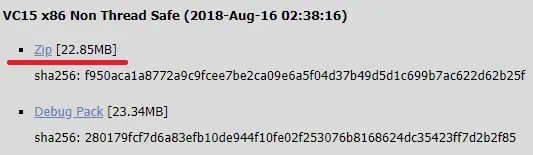
I vårt eksempel ble følgende fil lastet ned: php-7.2.9-nts-Win32-VC15-x86.zip.
Opprett en katalog som heter PHP på roten av C-driveren.
Pakk ut innholdet i php-7.2.9-nts-Win32-VC15-x86.zip-filen inne i C:\PHP-mappen.
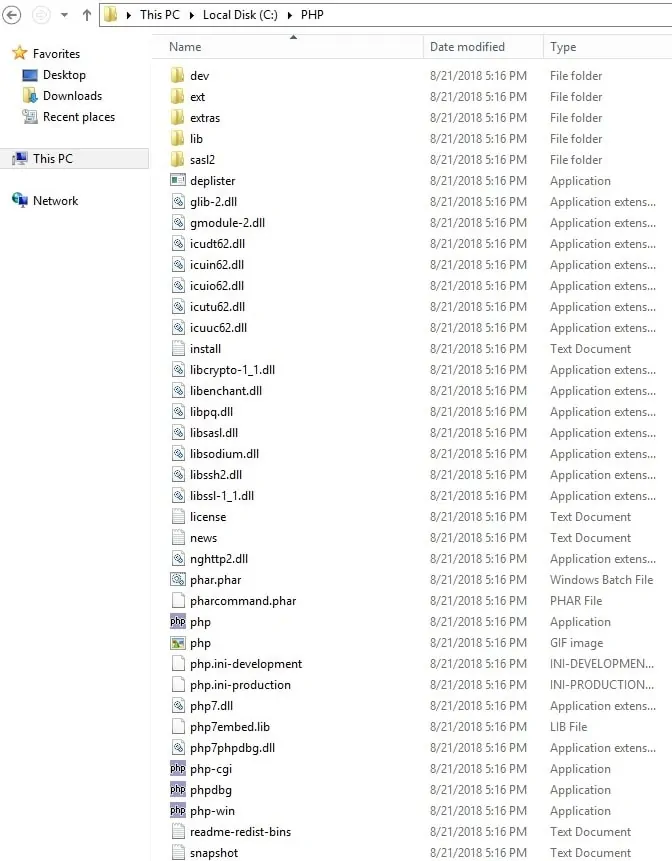
PHP for Windows krever installasjon av en bestemt versjon av Microsoft Visual Studio.
I vårt eksempel lastet vi ned PHP-pakken bygge VC15.
PHP Build VC 15 krever installasjon av Microsoft Visual Studio versjon 2017.
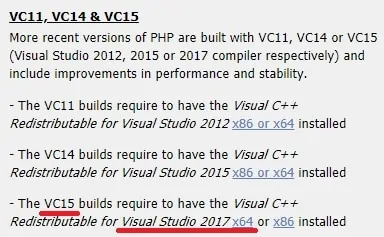
Last ned og installer Microsoft Visual Studio versjon 2017 x86.
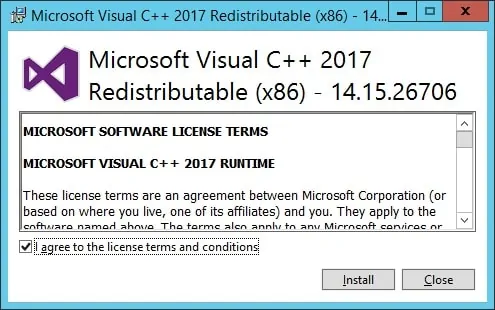
Etter at du har fullført Visual Studio-installasjonen, må vi legge til PHP-katalogen i PATH-miljøvariabelen.
Åpne vinduet Systemegenskaper.
Få tilgang til kategorien Avansert og klikk på Miljøvariabler-knappen.
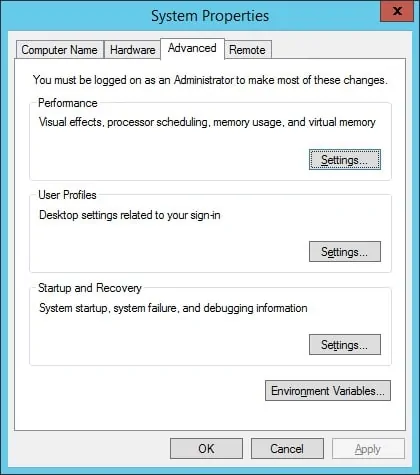
Velg PATH-variabelen og klikk på Rediger-knappen.
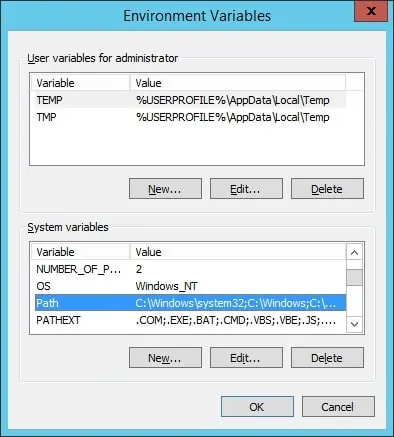
Legg til PHP-katalogen på slutten av PATH-variabelverdien.
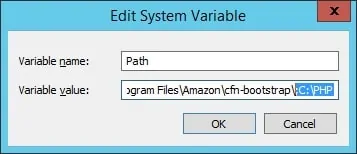
Åpne Windows Utforsker-programmet og få tilgang til PHP-mappen.
Finn filen PHP.INI-PRODUKSJON.

Gi nytt navn til PHP.INI-PRODUKSJON til PHP.INI.
Rediger filen PHP.INI.
Her er den opprinnelige filen, før vår konfigurasjon:
Her er filen, etter vår konfigurasjon.
Husk at PHP-tidszonefilen kanskje ikke er den samme av meg.
Nå må vi teste vår PHP-installasjon.
Åpne en DOS-ledetekst, og skriv inn følgende kommando.
Gratulerer! du har installert PHP på Windows-serveren.
Opplæring – IIS-installasjon på Windows
Åpne Serverbehandling-programmet.
Åpne Administrer-menyen og klikk på Legg til roller og funksjoner.

Åpne skjermbildet Serverroller, velg alternativet Web Server (IIS) og klikk på Neste-knappen.

Klikk på Legg til funksjoner-knappen på det følgende skjermbildet.

Velg CGI-alternativet på IIS-tjenesteskjermen, og fullfør installasjonen.

IIS-serveren ble installert på datamaskinen din, men vi må fortsatt konfigurere PHP-integrasjonen.
Åpne IIS manager-programmet, og få tilgang til alternativet Behandlingstilordninger.
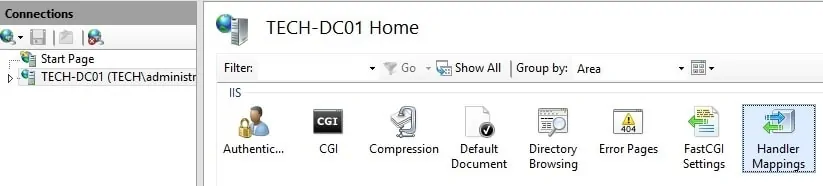
Velg alternativet Legg til modultilordning til høyre på skjermen.
I skjermbildet Modultilordning må du angi følgende informasjon:
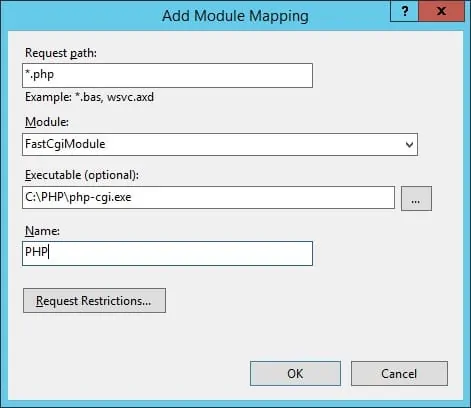
Klikk på knappen med navnet: Be om restriksjoner.
Velg fil eller mappe alternativet og klikk på OK knapp.
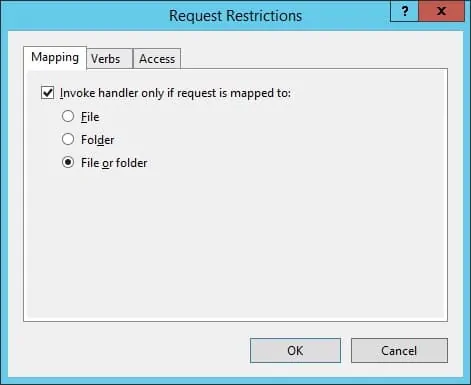
Klikk på OK-knappen.
Hvis følgende melding vises, klikker du på Ja-knappen.
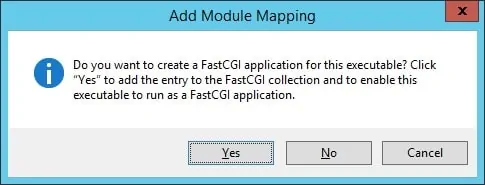
Nå må vi konfigurere IIS til å godta index.php som en standardside.
Åpne IIS manager-programmet, og få tilgang til alternativet Standarddokument.
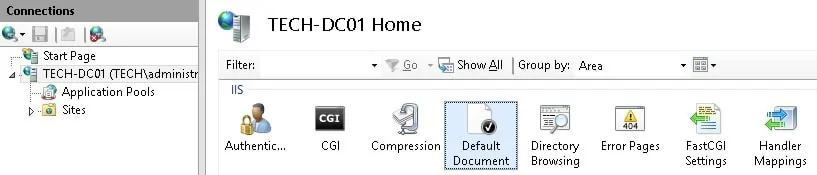
På høyre del av skjermen velger du alternativet med navnet: Legg til…
I vinduet Legg til standarddokument må du angi følgende informasjon:
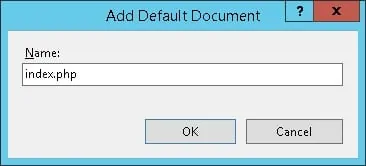
For å fullføre installasjonen må du starte IIS-tjenesten på nytt.
Høyreklikk på servernavnet øverst til venstre på skjermen og velg alternativet Stopp.
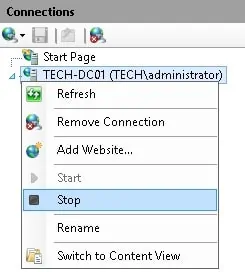
Høyreklikk på servernavnet øverst til venstre på skjermen og velg alternativet Start.
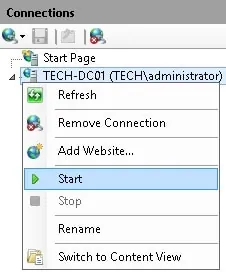
Gratulerer! Du har installert PHP på Windows-serveren.
IIS-serveren støtter nå bruken av PHP.
Teste PHP-installasjonen på Windows IIS
Åpne notisblokkprogrammet og opprett et dokument som heter test.php
Dette dokumentet skal plasseres i WWWROOT-mappen.
Åpne nettleseren din og skriv inn IP-adressen til IIS-webserveren pluss /test.php
I vårt eksempel ble følgende URL skrevet inn i nettleseren:
• http://35.162.85.57/test.php
Følgende innhold skal presenteres.
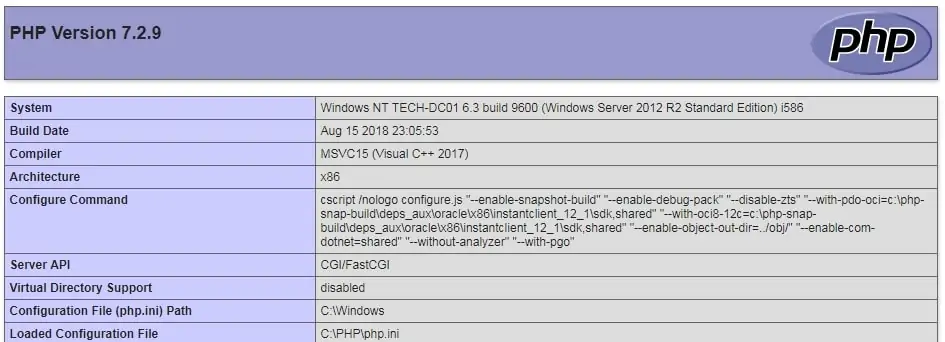
PHP-installasjonen på Windows IIS ble testet.
